如果发现电脑在开机后无法正常显示操作系统,出现了显示器“输入不支持”的问题,这应该是由于设置的分辨率过高,导致显示器无法正常显示的情况。对此,我们可以参考以下提供的方法来解决这一问题。
推荐:电脑操作系统下载
win8.1 - 14 、关机状态下启动计算机,然后在出现滚动的小圆圈的时候按住电源键强制关机;

windows7系统之家 - 15 、重复上述操作2到3次后系统会出现“选择一个选项”界面;
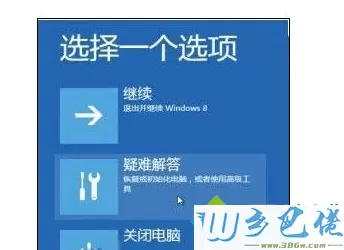
windows7 - 1、点击其中的“疑难解答”选项,然后在新的界面中点击“高级选项”;

windows8 - 2、在高级选项中点击“启动设置”;

windows10 - 3、启动后选择“启用低分辨率视频模式”进入系统;
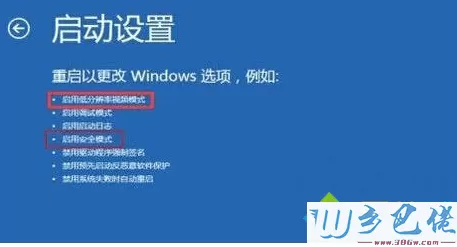
xp系统 - 4、接着就可以在低分辨率视频模式中进入系统,系统会自动降低到最低分辨率,保证可以正常启动,之后再重新设置合适的分辨率,并重启正常启动系统即可。
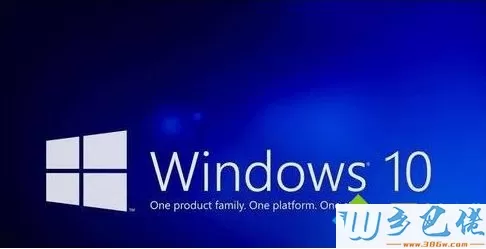
电脑显示器出现输入不支持的问题时,就可以根据以上方法步骤进行解决。


 当前位置:
当前位置: